ก่อนหน้านี้เราเคยแนะนำ Tips การซ่อนแอป หรือล็อคแอปสำหรับคนความลับเยอะไปแล้ว แต่ถ้าใครที่ยังมีไฟล์เอกสารส่วนตัวที่ไม่อยากให้ใครมาเจอ หรือไฟล์อื่น ๆ ที่ต้องการแยกเก็บเอาไว้ให้พ้นหูพ้นตาเวลามีคนมายืมเครื่องกันอยู่ เราก็ขอแนะนำแอปจัดการไฟล์อย่าง Google Files ที่นอกจากจะมีฟีเจอร์สารพัดประโยชน์อย่างการเคลียร์ไฟล์ขยะในเครื่อง, ฟีเจอร์รับ-ส่งไฟล์กับเครื่องอื่น ๆ ฯลฯ มันยังมากับฟีเจอร์ Safe folder สำหรับซ่อนไฟล์ทุกชนิดได้แบบมิดชิดอีกด้วย
Google Files เป็นแอปประเภทจัดการไฟล์ที่พัฒนาโดย Google เอง โดยตัวมันก็มากับฟีเจอร์สารพัดประโยชน์หลากหลายรูปแบบสำหรับการจัดการไฟล์ต่าง ๆ บนมือถือ Android ของเรา และหนึ่งในนั้นก็อย่างที่บอกไปแล้วคือฟีเจอร์ในการซ่อนไฟล์ทุกชนิด เอามาเก็บไว้ใน Safe folder นั่นเอง ซึ่งเหล่าไฟล์ที่ถูกเก็บเอาไว้ในนี้จะไม่ไปโผล่อยู่ในแอปอื่น ๆ แน่นอน รวมถึงมันจะไม่ถูกอัปโหลดไปที่ Drive ด้วยครับ
วิธีซ่อนไฟล์ด้วย Safe folder ของแอป Google Files
เมื่อเราติดตั้งแอป Google Files แล้ว เปิดเข้ามาที่หน้าแรก (Browse) ให้เลื่อนลงมาจนเจอเมนู Collections จากนั้นเลือกที่ Safe folder > แอปจะถามว่าเราต้องการล็อคโฟลเดอร์นี้ด้วยรหัส 4 ตัว (PIN) หรือใช้การลากเส้น (Pattern) เมื่อเลือกเสร็จแล้วก็จะสามารถเข้ามาใน Safe folder ได้ครับ
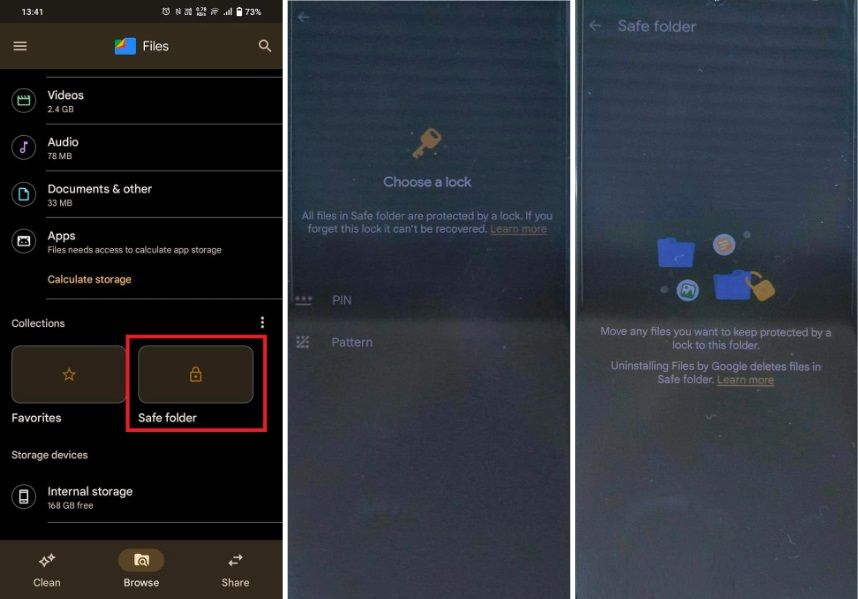 ใน Safe folder ระบบไม่อนุญาตให้แคปภาพจ้า…
ใน Safe folder ระบบไม่อนุญาตให้แคปภาพจ้า…
สำหรับวิธีการซ่อนไฟล์ก็ง่าย ๆ เลย แค่เข้าไปเลือกไฟล์จากหน้า Browse ของแอป Google Files ซึ่งจะแบ่งเอาไว้ตามหมวดหมู่ ตัวอย่างคือจะซ่อนไฟล์วิดีโอ ก็ให้จิ้มไฟล์ที่ต้องการค้างไว้ > กดปุ่ม 3 จุด (มุมขวาบน) > เลือก Move to safe folder ระบบจะให้ใส่รหัสที่เราตั้งไว้ก่อน พอเรียบร้อยแล้ว ไฟล์พวกนั้นก็จะถูกเก็บเอาไว้ใน Safe folder แล้วครับ
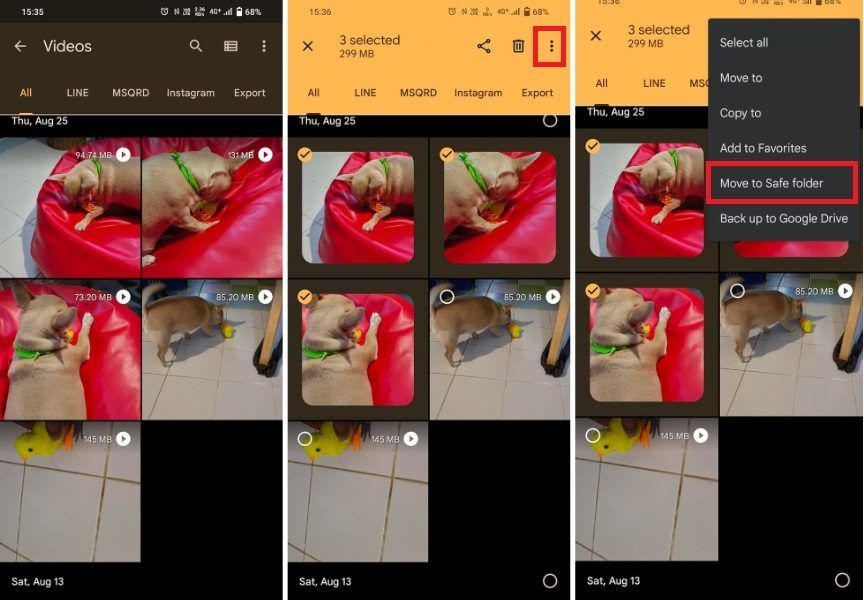
ตรงเมนู Collections เรายังสามารถกดซ่อนไอค่อนของ Safe folder ได้ด้วยนะ โดยให้กดที่ปุ่ม 3 จุด แล้วเลือก Hide Safe folder หากต้องการให้โชว์เหมือนเดิมก็กดเหมือนเดิมแล้วเลือก Show Safe folder
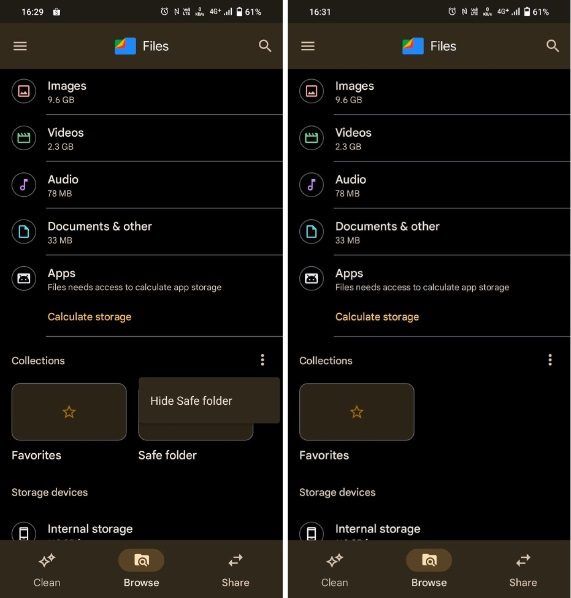
วิธีดึงไฟล์ออกมาจาก Safe folder
หากเราไม่ต้องการซ่อนไฟล์ใน Safe folder แล้ว จะเอาออกมาไว้ในโฟลเดอร์ธรรมดา ก็ให้เข้าไปที่ Safe folder กดที่ปุ่ม 3 จุด ด้านหลังของไฟล์ที่ต้องการ จากนั้นเลือก Move out of Safe folder ก็เรียบร้อยครับ

วิธีรีเซ็ต / เปลี่ยนรหัส Safe folder
หากต้องการเปลี่ยนรหัสหรือเปลี่ยนวิธีล็อค Safe folder ให้เข้ามาที่หน้าแรกของ Google Files ก่อน แล้วเลือกที่เมนู 3 ขีด (มุมซ้ายบน) > Settings > Safe folder > Change lock และใส่รหัสเดิมที่เราตั้งไว้ แต่ถ้าหากต้องการลบไฟล์ทั้งหมดพร้อมกับรหัสของ Safe folder ก็ให้เลือกที่ Reset Safe folder แทนครับ

ข้อควรระวังในการใช้ Safe folder
แม้ว่า Safe folder จะมีประโยชน์มาก ๆ ในการซ่อนไฟล์ให้พ้นหูพ้นตาคนอื่น แถมยังไม่สามารถค้นหา หรือเปิดได้จากแอปไหนเลย แต่มันก็มีข้อควรระวังที่ต้องรู้ไว้ด้วยนะครับ
- Safe folder ไม่สามารถ Reset Password ได้ ถ้าลืมแล้วต้องกด Reset Safe folder เพื่อล้างโฟลเดอร์ทิ้งแล้วตั้งรหัสใหม่ ซึ่งไฟล์ที่อยู่ในนั้นจะโดนลบทิ้งทั้งหมด
- หากถอนการติดตั้งแอป Google Files ไฟล์ทั้งหมดใน Safe folder จะโดนลบทิ้งไปด้วย
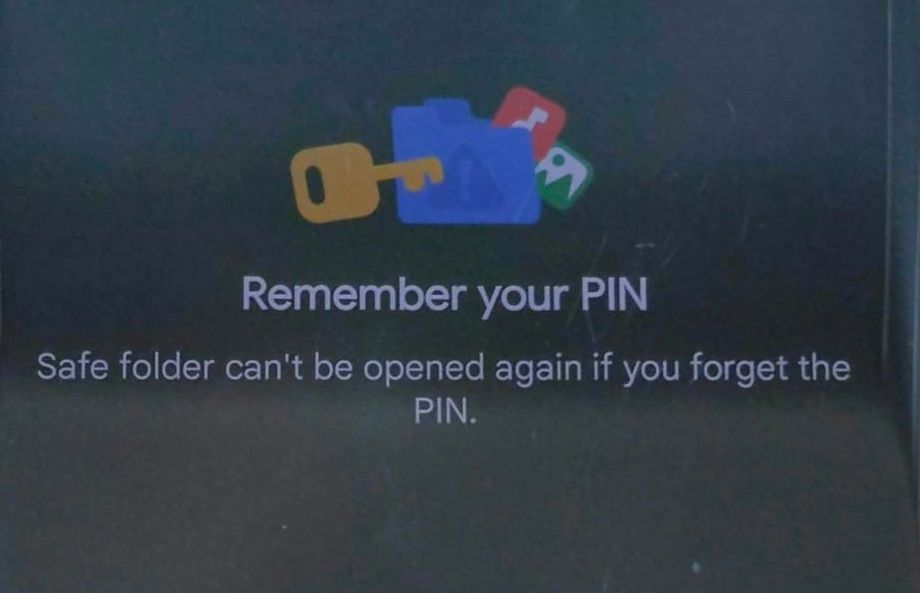
Google Files สามารถดาวน์โหลดมาใช้ได้แบบฟรี ๆ จาก Google Play Store โดยรองรับมือถือระบบ Android 8 เป็นต้นไปครับ
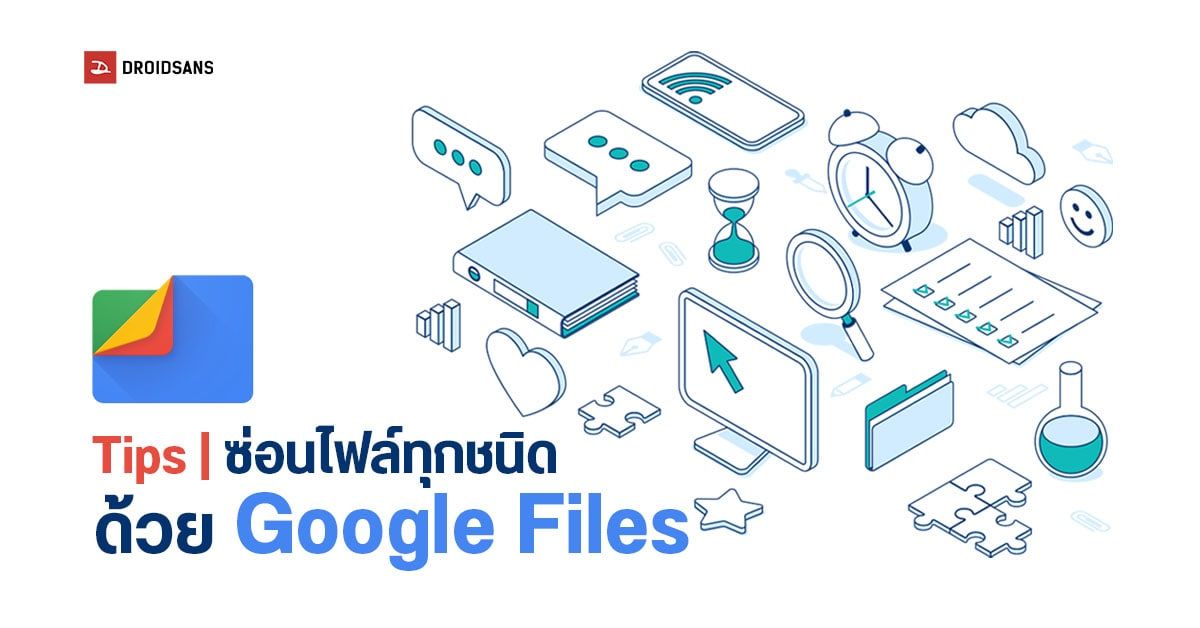
Comment